Cara Mengaktifkan / Melumpuhkan Akaun Pengguna di Windows 11/10
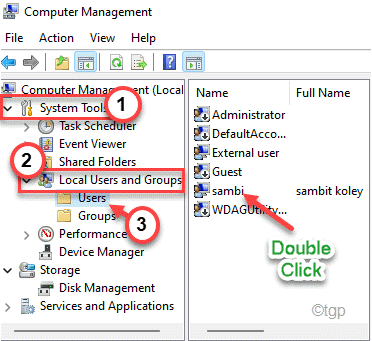
- 2768
- 81
- Noah Torp
Adakah anda tahu bahawa anda boleh melumpuhkan atau membolehkan akaun pengguna di komputer anda mengikut kehendak anda? Ya, anda boleh mengawal akaun standard/tempatan yang ada di komputer anda dan membolehkan atau melumpuhkannya pada bila -bila masa yang anda mahukan. Sekiranya anda ingin melakukannya, ikuti langkah -langkah yang telah kami sebutkan dalam artikel ini.
Isi kandungan
- Cara Mengaktifkan/Melumpuhkan Akaun Pengguna di Windows 11
- Kaedah 1 - Menggunakan Prompt Command
- Kaedah 2 - Menggunakan Editor Pendaftaran
- Kaedah 3 [untuk Windows 11 Pro sahaja]
Cara Mengaktifkan/Melumpuhkan Akaun Pengguna di Windows 11
Terdapat beberapa cara mudah yang boleh anda dapatkan/melumpuhkan akaun pengguna di Windows 11.
CATATAN -
Oleh kerana batasan alat oleh Microsoft pada edisi rumah Windows, kami telah memberikan dua kaedah untuk melakukan ini. Kaedah untuk edisi rumah Windows 11 juga akan berfungsi untuk edisi windows 11 pro, tetapi sebaliknya tidak benar. Pilih kaedah mengikut OS atau pilihan anda.
Anda memerlukan akaun pentadbir untuk melakukan ini. Anda tidak boleh melakukan apa -apa dengan akaun standard.
Kaedah 1 - Menggunakan Prompt Command
Sekiranya anda menggunakan Windows Home Editon, kaedah ini hanya untuk anda. Anda boleh mengaktifkan/melumpuhkan akaun pengguna menggunakan terminal prompt arahan.
1. Pada mulanya, tekan Kekunci Windows dan mula menaip "cmd".
2. Kemudian, klik kanan pada "Arahan prompt"Dan kemudian ketik"Jalankan sebagai pentadbir".
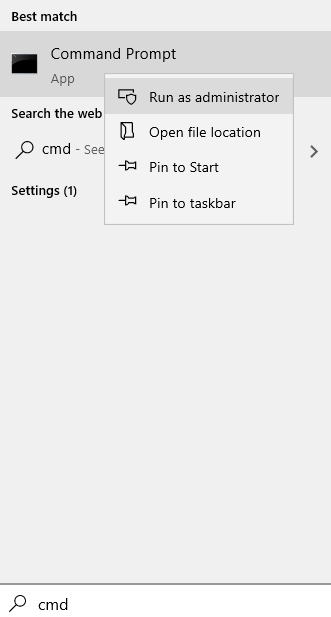
3. Apabila arahan arahan terbuka, Jenis Perintah ini. Ubah suai mengikut keperluan dan tekan anda Masukkan.
Nama Pengguna Pengguna Bersih/Aktif: Tidak
Anda mesti menggantikan "nama pengguna"Dengan nama pengguna yang anda mahu lumpuhkan.
Baca: - Cara mengetahui nama pengguna anda di Windows PC
Contoh - Katakan, anda cuba melumpuhkan akaun bernama 'Sambi', perintah itu akan menjadi ~
Sambi Pengguna Bersih /Aktif: Tidak
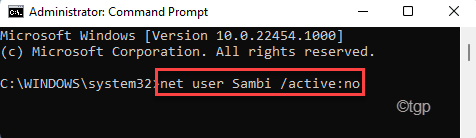
4. Cara yang sama, jika anda ingin mengantifkan semula akaun, anda perlu menjalankan arahan ini.
Nama Akaun Pengguna Bersih /Aktif: Ya
Sama seperti sebelumnya, anda mesti menggantikan "nama akaun"Dengan nama akaun yang anda ingin entable.
Contoh - Katakan, anda cuba melumpuhkan akaun bernama 'Sambi', perintah itu akan menjadi ~
Sambi Pengguna Bersih /Aktif: Ya
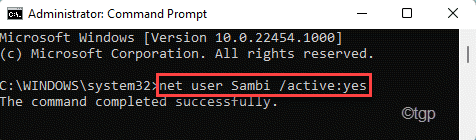
Dengan cara ini anda boleh mengaktifkan akaun pengguna lagi di komputer anda.
Itu sahaja! Dengan cara ini, anda boleh dengan mudah mengaktifkan/melumpuhkan akaun pengguna di komputer anda.
Kaedah 2 - Menggunakan Editor Pendaftaran
1 - tekan Tingkap dan R Kunci untuk dibuka Jalankan
2 - Jenis regedit di dalamnya dan tekan Kunci Enter
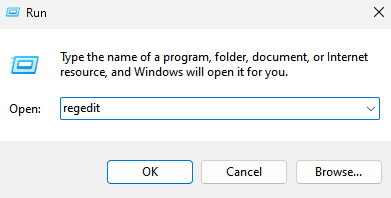
3 - Tidak, pergi ke jalan berikut yang diberikan di bawah, hanya salin dan tampal jalan ini di bar alamat editor pendaftaran.
Hkey_local_machine \ software \ microsoft \ windows nt \ currentversion \ winlogon
4 - sekarang, Klik kanan pada Winlogon dan buat a Kunci baru

5 - Namakannya SpecialAccounts
6- Klik kanan pada SpecialAccounts dan buat a Kunci baru sekali lagi
7 - Namakannya UserList
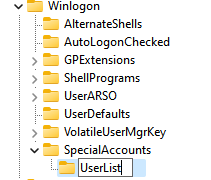
8- Di sebelah kanan, klik kanan dan pilih Baru> dword (32 bit) nilai
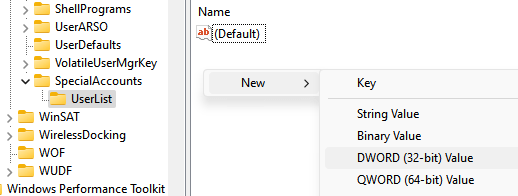
9 - Namakan semula ini dengan nama pengguna Anda mahu melumpuhkan.
Jadi contohnya jika nama pengguna yang ingin saya lumpuhkan adalah Alex1, maka saya akan membuat nilai DWORD baru bernama Alex1
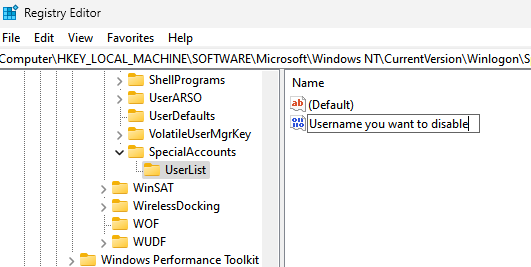
10 . Mula semula Pc.
Kaedah 3 [untuk Windows 11 Pro sahaja]
Cukup ikuti langkah -langkah ini untuk membolehkan/melumpuhkan akaun pengguna di Windows 11.
1. Pada mulanya, klik kanan di Ikon Windows dan klik pada "Pengurusan komputer".
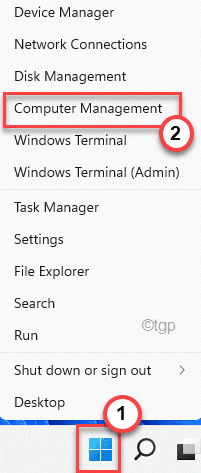
2. Apabila pengurusan komputer dibuka, pada anak tetingkap kiri, berkembang dengan cara ini ~
Alat Sistem> Pengguna dan Kumpulan Tempatan> Pengguna
3. Sekarang, di sebelah kanan, anda akan melihat senarai pengguna.
4. Kemudian, Klik dua kali pada akaun pengguna yang anda mahu aktifkan/melumpuhkan.
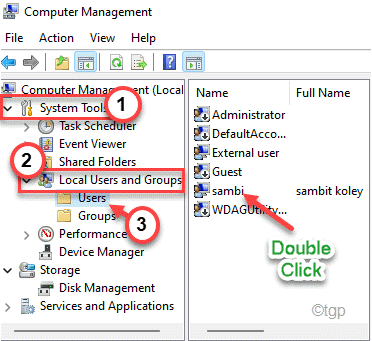
5. Sebaik sahaja tetingkap Properties dibuka, pergi ke "Umum"Tab.
6. Di sini, anda akan melihat pilihan yang dipanggil "Akaun dilumpuhkan".
Sekiranya anda mahu Lumpuhkan akaun, anda mesti periksa pilihan ini.
Atau,
Sekiranya anda mahu membolehkan akaun, anda mesti adil Nyahtanda pilihan.
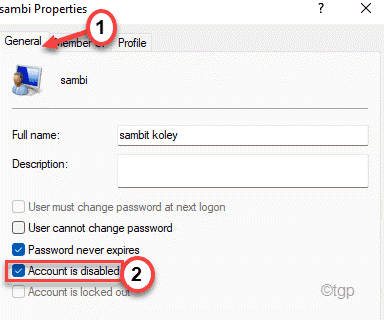
7. Sebaik sahaja anda melakukannya, klik pada "Memohon"Dan"okey"Untuk menyelamatkan pengubahsuaian.
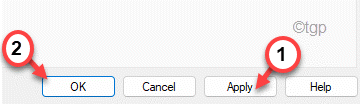
8. Cara yang sama, jika anda mahu anda boleh mengubah suai akaun pengguna lain juga.
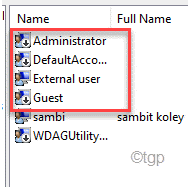
Sekarang, tutup tetingkap pengurusan komputer dan mula semula komputer anda sekali.
Itu sahaja! Ia adalah mudah untuk mengaktifkan atau menyahaktifkan beberapa akaun pengguna dalam perjalanan.
- « Cara Menghapus Bunyi Latar Belakang Menggunakan Keberanian
- Cara Menghapuskan Sibilance dalam Langkah Audacity demi Langkah Panduan »

